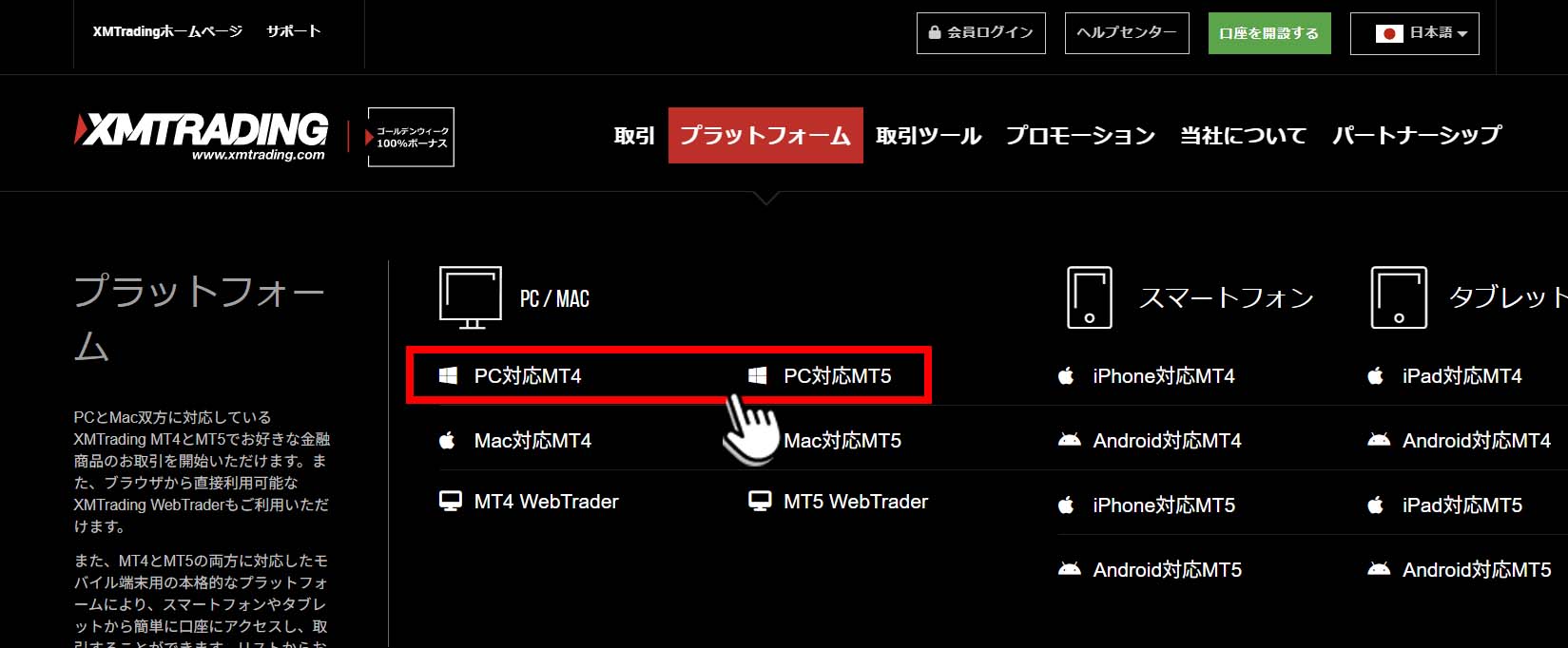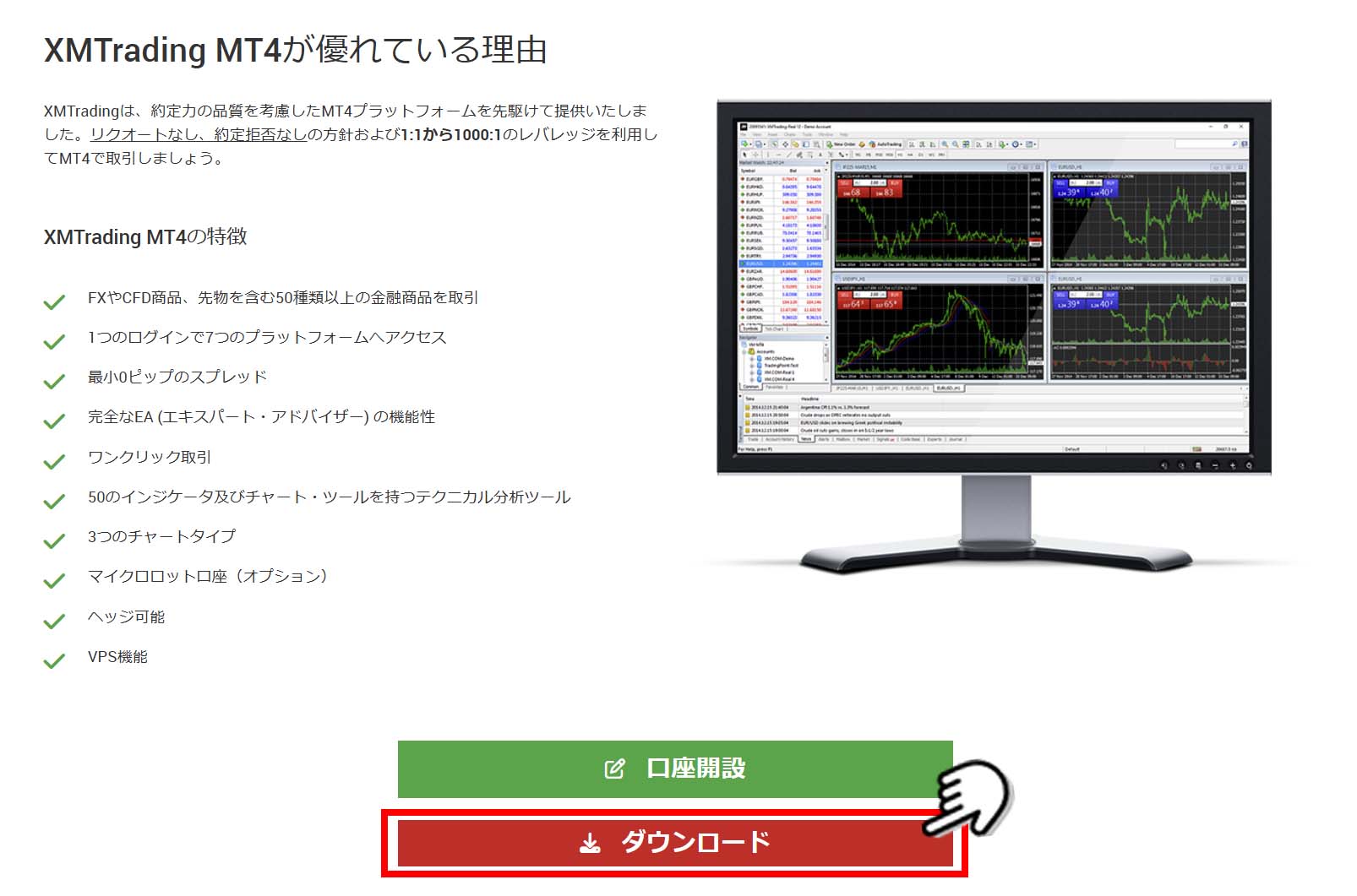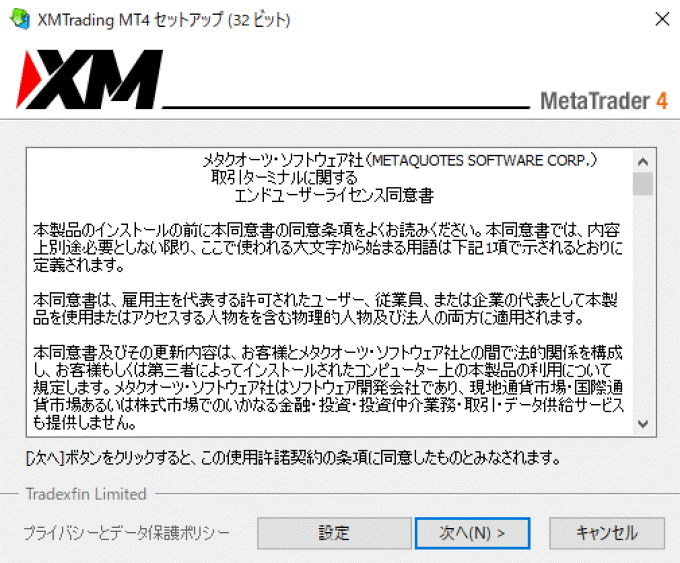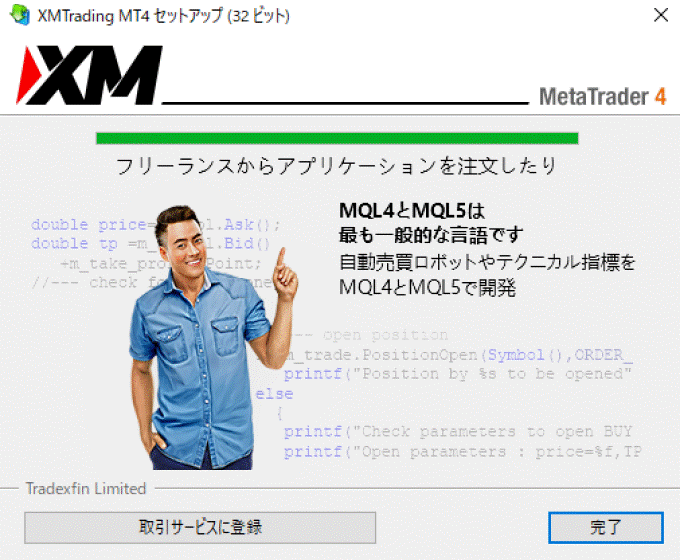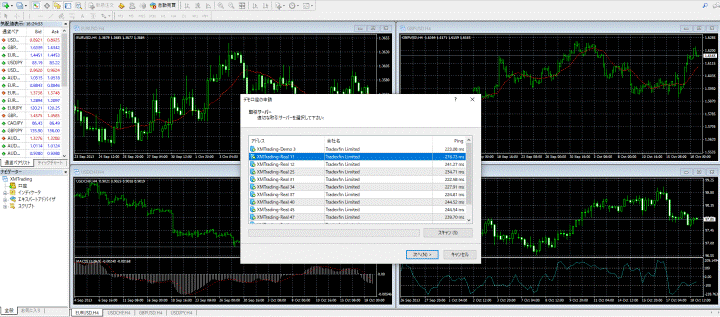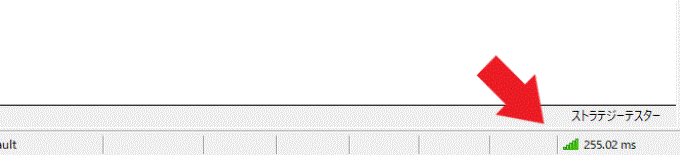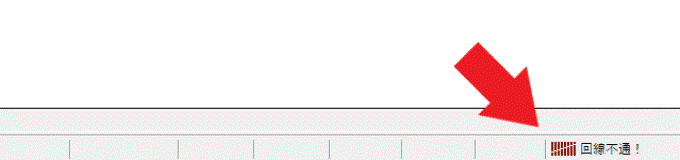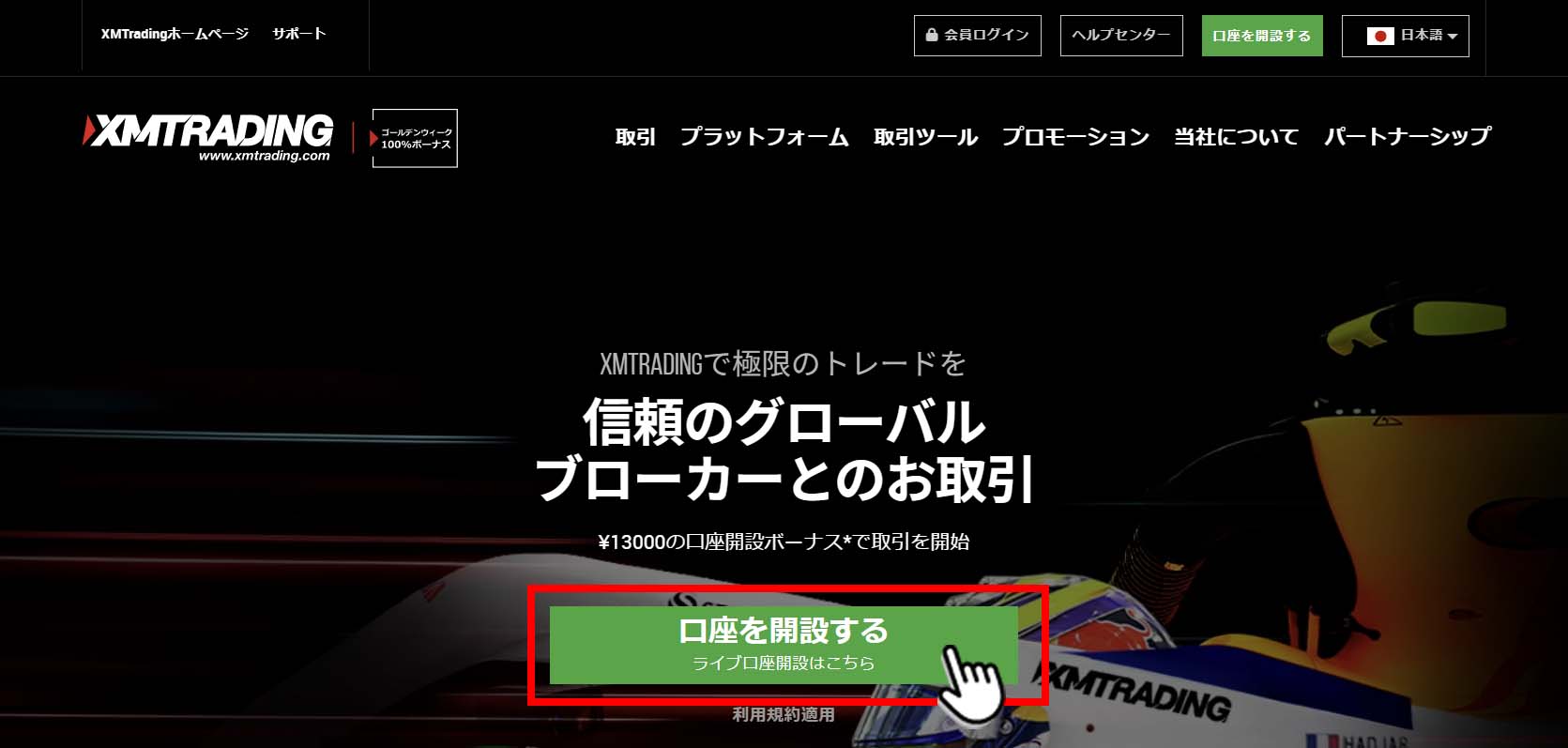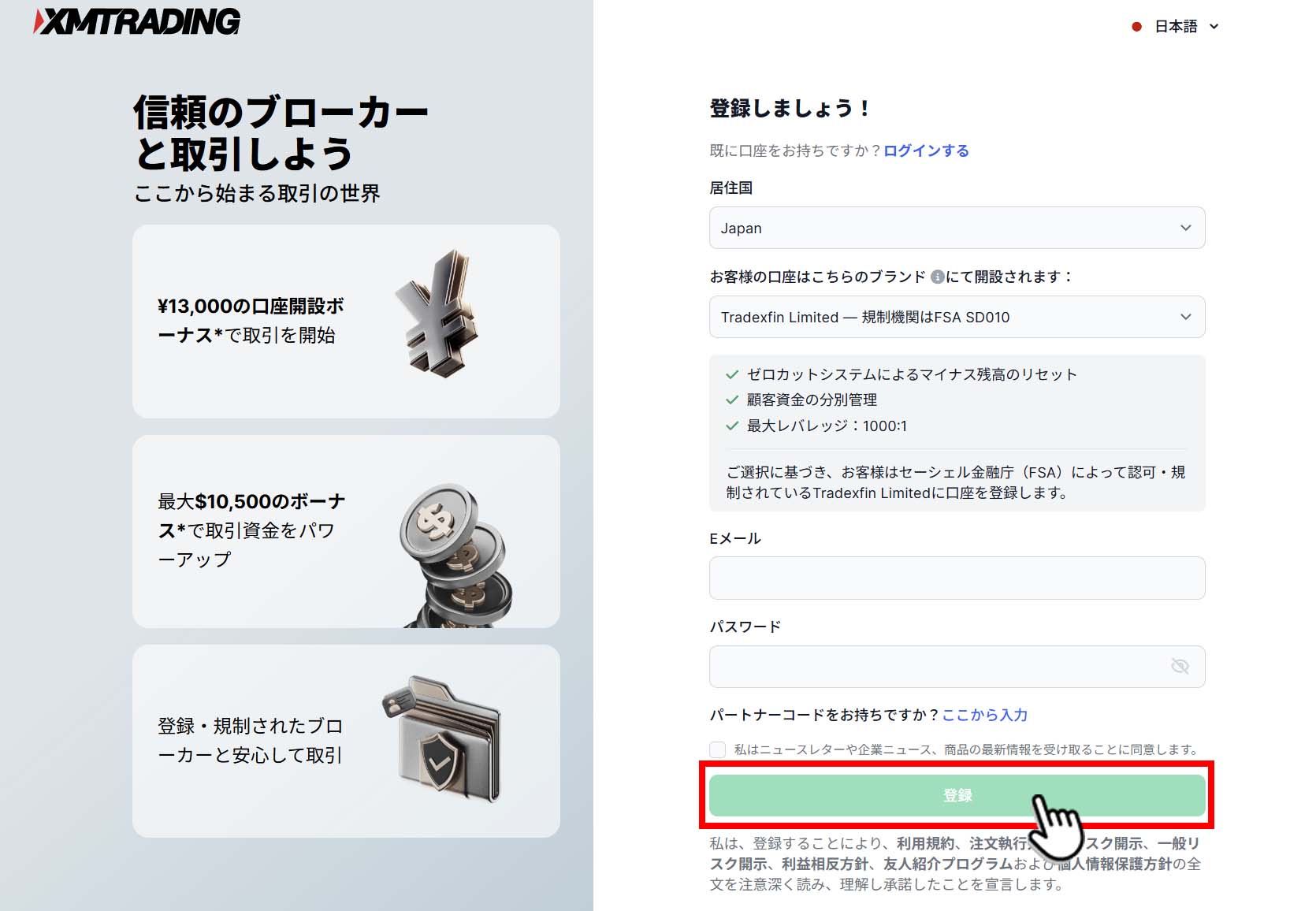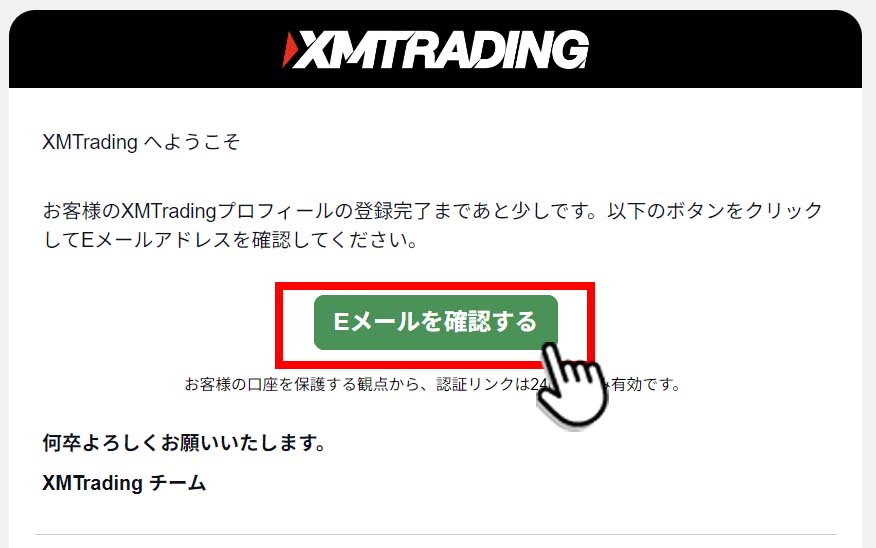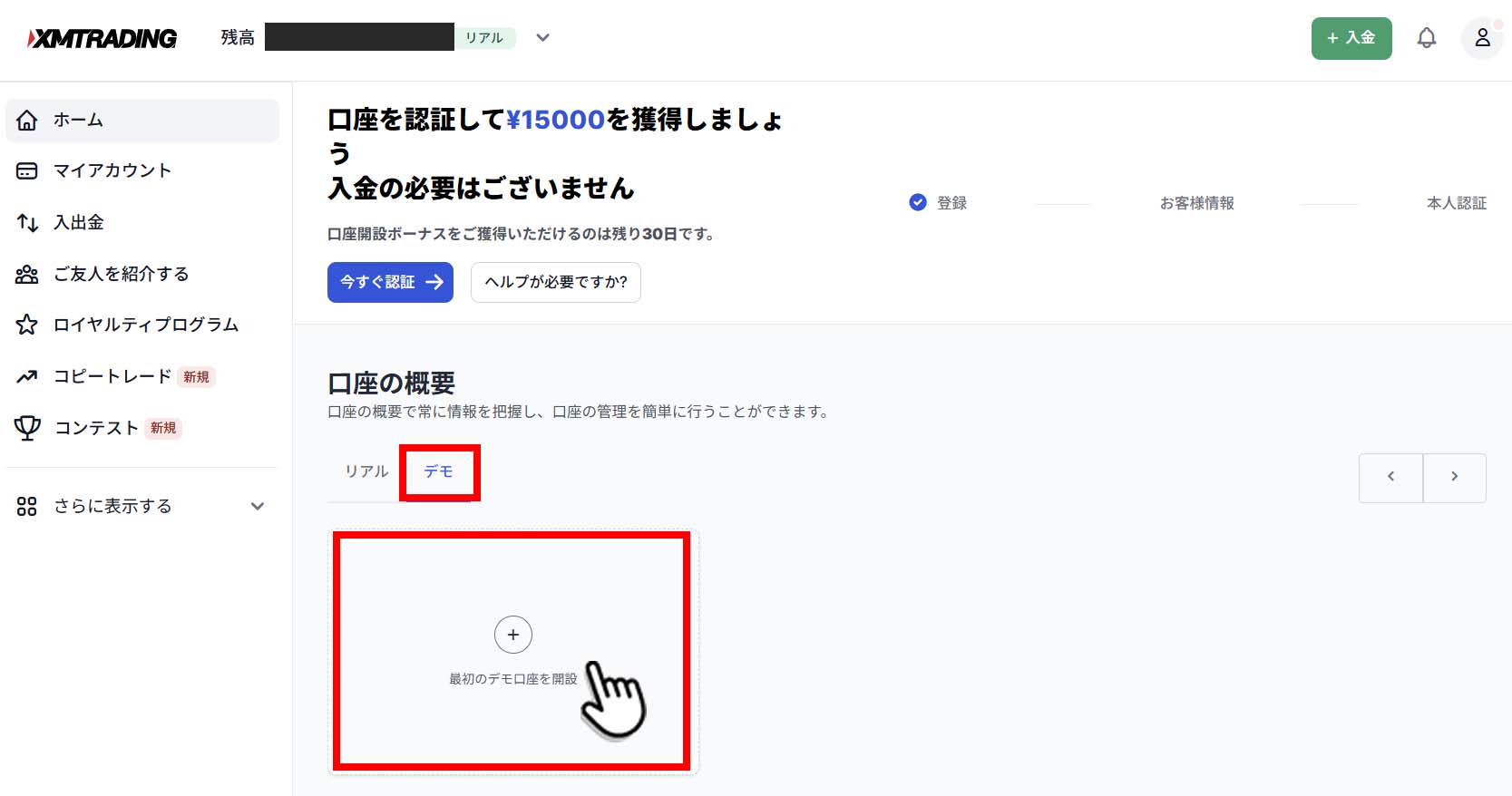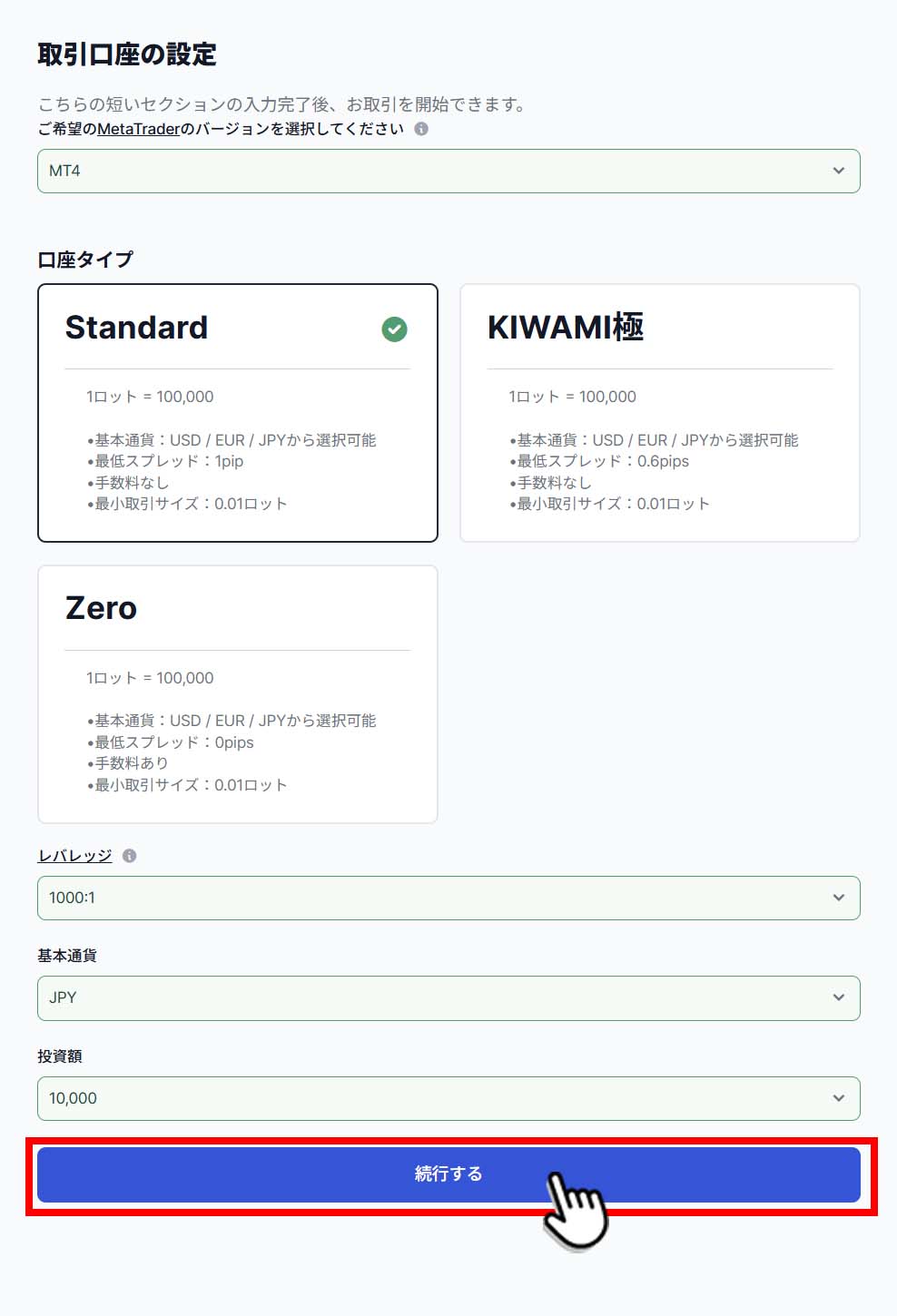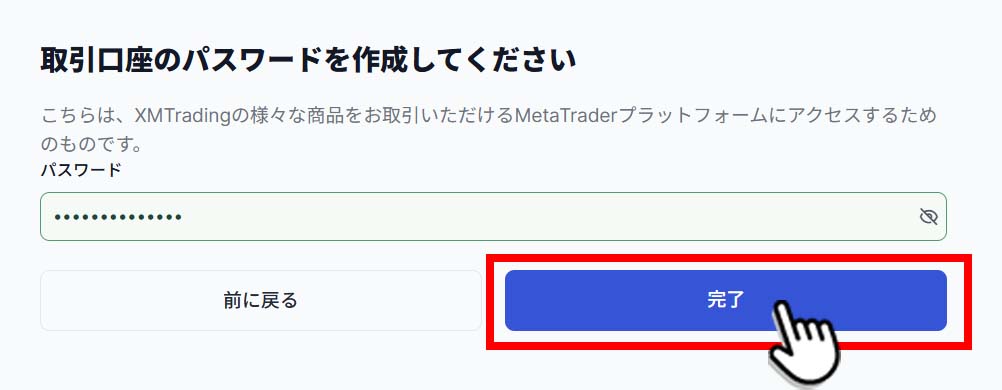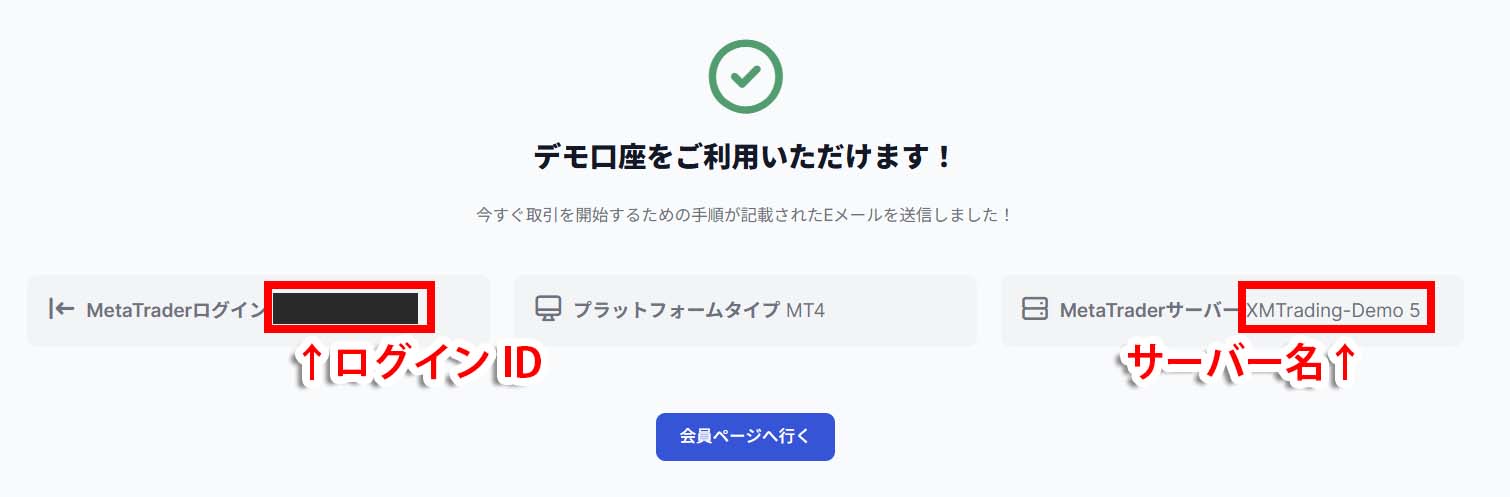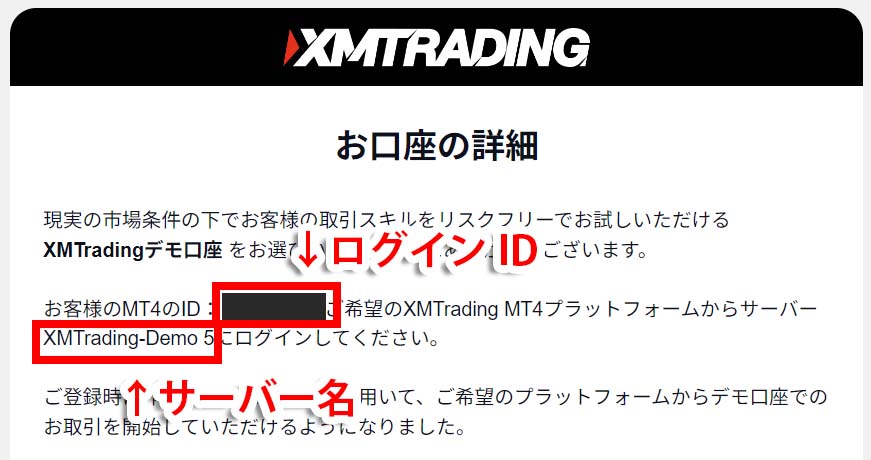MT4は数多くのトレーダーが使用している取引ツールです。評判も良いのでMT4を使用したいと考える人も多いと言えるでしょう。
しかしMT4の「インストールやログインする手順がわからない」といった悩みを抱えることもあります。
そこで今回はXMでPC版(Windows)のMT4をインストールする⼿順やログイン⽅法について画像付きで解説します。
MT4&MT5のダウンロードがまだの方は

海外FX業者ではMT4は必須! MT4の機能や使い方はデモ口座も活用して早めに覚えましょう!

XMのWindows版MT4はXMの公式サイトからDLできます!
XMのMT4(Win版)のダウンロード手順
XMのMT4をダウンロードする手順
MT4を使うためにはパソコンにMT4のファイルをダウンロードする必要があります。XM Tradingの公式ホームページにある「PC対応MT4」からダウンロードすることができます。PC対応となっているのがWindows用なので間違えないようにしましょう。

XMはMT4だけでなくMT5にも対応してるから口座開設時に選択したほうをダウンロードしよう!
「ダウンロード」をクリックします。
ファイルがダウンロードされたら、インストールを開始してください。「このアプリがデバイスに変更を加えることを許可しますか?」と表示されるので「はい」をクリックします。
MT4を使用するにあたっての同意書が表示されますので、目を通してから「次へ」をクリックします。
「完了」をクリックすればダウンロードは完了です。
*「完了」がクリックできるようになるまで約1~2分かかります。
インストール完了後はMT4のチャート画面が表示されます。
XMのMT4(Win版)のログイン手順
MT4へログインする方法
XMのMT4へログインするには、MT4を開いて左上の「ファイル」をクリックしてください。メニューが表示されるので「取引口座にログイン」を選びましょう。
「ログインID」「パスワード」入力後、XMが指定したサーバーを選択して「ログイン」をクリックすればログイン完了です。

サーバー名は口座開設時にXMから送信される通知メールに記載されているよ。サーバーは種類が多いため間違えやすいから気を付けよう。
ログインIDやパスワードを間違えて入力するとログインできませんが、ログイン後と同じようにチャート画面へと切り替わってしまうので、「ログイン」をクリックしたあとは画面右下の表示を確認するようにしましょう。
ログインしている状態
ログインできていない状態
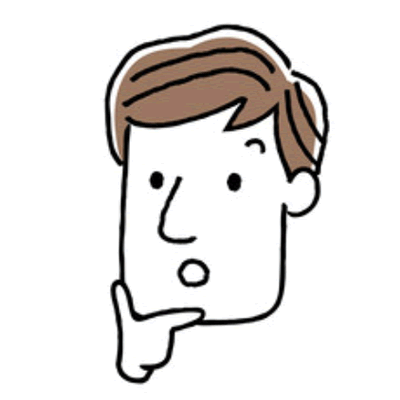
「ログインできません」のような警告文が出ないから、ログインしてるかしてないかの確認をしないとダメなんだね。
MT4のダウンロードやインストール、ログイン方法は、XM公式のYouTubeチャンネルのMT4チュートリアル動画「MT4のダウンロードとログイン」からも確認できます。
XMのMT4をデモ口座で試す手順
デモ⼝座から始める理由と詳しいデモ⼝座の開設⼿順は以下の記事を参考にしてください
まずは、XMホームページのトップページにある「口座を開設する」をクリックします。
XMの会員登録をしなければならないため、Eメールやパスワードなどの情報を入力して「登録」をクリックしましょう。
以下のメールが届くので「Eメールを確認する」をクリックすればXMへの会員登録が完了し、マイページのトップ画面が表示されます。
マイページの「口座の概要」で「デモ」を選択し「最初のデモ口座を開設」をクリックしましょう。
取引口座の設定画面が表示されるので、利用するプラットフォームや口座タイプなどを入力して「続行する」をクリックしてください。
口座のパスワードを設定し「完了」をクリックします。パスワードを忘れてしまうとログインできなくなるので、メモを残しておきましょう。
以下の画面が表示されると、デモ口座の開設が完了です。MT4にログインする際に必要なIDやサーバー名が表示されているので、メモに残しておきましょう。
なお、デモ口座の開設が完了すれば以下のようにメールも届くので、こちらでもログインIDやサーバー名の確認が可能です。
MT4を開き「ファイル」から「取引口座にログイン」を選択します。ログインIDとパスワードを入力後、指定のサーバーを選択して「ログイン」をクリックすればデモ口座での取引を開始できます。

「ログイン情報を保存」にチェックを入れておけば次回からログインIDやパスワードの入力をしなくて済むよ!
XMのMT4の特徴について
MT4の特徴は使用できるカスタムインジケーターやEA(自動売買ソフト)が多いことです。

ツールをたくさん使いたい人はMT4をインストールしたほうが良いってことだね!
MT4より新しいMT5で使用できるカスタムインジケーターやEAも増えてきていますが、現在ではMT4で使用できるツールのほうが多いと言えるでしょう。
また水平線やトレンドラインなどのオブジェクトや、移動平均線やボリンジャーバンドなどのテクニカル分析に利用する基本的なインジケーターも揃っているので、いろいろなトレードスタイルに対応しています。
XMでMT4を使用する時の注意点
MT4はMT5と比べて約定力が低いので、思った通りの価格で取引できない可能性があります。特にスキャルピングのような一瞬で大きな利益を狙う手法には、不向きと言えますので注意しましょう。
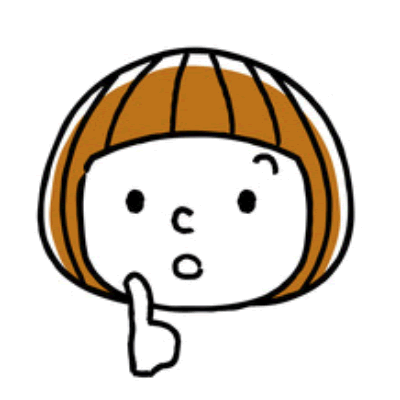
MT5のほうが優れている部分もあるんだね…
またチャートに表示できる時間足が、MT5が21種類なのに対してMT4は9種類しかありませんので、自分のトレードスタイルによって使い分けたほうが良いと言えるでしょう。
XMではブラウザでMT4を使⽤することも可能
XMではインストールしてMT4を使⽤する通常版以外にも、WebへアクセスするだけでMT4が使⽤できるウェブトレーダーが⽤意されています。
Webへアクセスできればネット環境が変わっても⾃分のアカウントで取引ができますので、外出時でもチャンスを逃すということが減らせるでしょう。
インストール版と違い、チャート画⾯から直接⼊出⾦画⾯へ移動できるというメリットもあれば、チャート画⾯を複数表⽰する時に時間が掛かるというデメリットもあります。ご⾃分に合った⽅、もしくは特徴を踏まえて使い分けましょう。
MT4の使い方やカスタマイズの方法はXMが作成するチュートリアル動画がわかりやすく人気です。MT4初心者の方はまずはこちらの動画をご覧になることをお勧めします。

MT4の習得はYouTube動画が一番わかりやすいよ!